192.168.1.1 أو 192.168.0.1 هو عنوان IP لمدخل الحساب الشخصي لجهاز التوجيه Rostelecom لتكوين مودم ADSL من خلال قائمة واجهة الويب. تكمن المشكلة في عدم وجود إرشادات مفصلة حول كيفية تكوين جهاز توجيه Rostelecom wifi في لوحة التحكم في أي مكان على الشبكة. نتيجة لذلك ، كثيرًا ما أسمع أسئلة مثل "لا يمكنني إدخال إعدادات Rostelecom" ، "ما هي كلمة مرور تسجيل الدخول" ، وما إلى ذلك. وعند الاتصال بالدعم الفني ، غالبًا ما يسمع عملاء الشركة عن "استحالة توصيل مودم Huawei أو ZTE أو Eltex أو Sagemcom بمفردهم" ، ثم هناك اقتراح للاتصال بالسيد في المنزل - بطبيعة الحال ، على نفقتهم الخاصة. كيفية الدخول إلى جهاز توجيه Rostelecom وماذا تفعل إذا تعذر إدخال إعدادات المودم حسب عنوان IP؟ ستساعدك هذه التعليمات على إدخال حسابك الشخصي دون بذل أي جهود خاصة ،قم بتوصيل مودم Rostelecom بالإنترنت عبر ADSL أو Ethernet وقم بتكوين شبكة WiFi عبر واجهة الويب بنفسك. وإذا رغبت في ذلك ، قم بتغييره لاحقًا إلى TP-Link أو D-Link أو Asus أو Zyxel أو Keenetic أو أي شيء آخر.
ما هو جهاز توجيه Rostelecom WiFi؟
في كثير من الأحيان ، يقدم موفر معروف جهاز توجيه F @ st Sagemcom 2804 v7 (أحيانًا يوجد أيضًا طراز Sagemcom 1744) أو ZTE أو Eltex أو Huawei لتثبيت الوصول إلى الإنترنت اللاسلكي. وغالبًا ما يطلق عليه أيضًا "مودم ADSL" ، ولكن هذا ليس صحيحًا تمامًا. نظرًا لأن جهاز توجيه Rostelecom هو جهاز مدمج يجمع بين مودم ADSL وجهاز توجيه wifi ، لذلك سأطلق عليه ببساطة جهاز توجيه.

كيفية توصيل مودم Rostelecom wifi عبر ADSL بالإنترنت؟
هناك نوعان من توصيل جهاز توجيه Rostelecom (مودم) بالإنترنت - كلاهما مدعوم من قبل Sagemcom (2804 و 1744) و Huawei و ZTE و Eltex:
- تقنية ADSL
- أو عبر مترو إيثرنت
يجب تحديد نوع اتصال الإنترنت لديك في العقد المبرم مع المزود لتوفير خدمات الإنترنت. في هذه المقالة لن نفكر في الاتصال عبر شبكات GPON ، سنتحدث عنها بشكل منفصل.
انظر إلى اللوحة الخلفية للجهاز - بالإضافة إلى منافذ LAN و USB المعتادة ، يوجد منفذ شبكة DSL "صغير". باستخدام تقنية ADSL ، يتم سحب سلك رفيع مشابه لسلك الهاتف إلى شقتك ، والذي يتصل فقط بهذا المقبس. نقوم بتوصيل الكمبيوتر بكابل بموصل LAN رقم 1.

إذا كان لديك كبل Ethernet من مزودك ، فسنقوم بتوصيله بشبكة LAN1 والكمبيوتر في LAN2. يتم توصيل جهاز فك التشفير دائمًا بالموصل الرابع إذا لزم الأمر.
ثم ننتظر حتى يتم عرض الاتصال المحلي الجديد في علامة التبويب "الاتصالات الحالية". لا يزال الاتصال بدون وصول إلى الإنترنت ، لذلك ننتقل إلى الخطوة التالية - إنشاء اتصال.
كيفية تسجيل الدخول إلى واجهة الويب باستخدام عنوان IP 192.168.1.1 أو 192.168.0.1؟
يتم تسجيل الدخول إلى جهاز التوجيه Rostelecom على عنوان IP 192.168.1.1 أو 192.168.0.1 ، اعتمادًا على طراز ZTE أو Sagemcom أو Eltex أو Huawei. أيهما مطلوب في حالتك ، ننظر إلى الملصق الموجود على العلبة.

لإدخال الحساب الشخصي لجهاز التوجيه Rostelecom ، تحتاج إلى:
- افتح أي متصفح واكتب "//192.168.0.1" أو "192.168.1.1" في شريط العناوين.
- في النافذة المنبثقة ، أدخل نفس معلومات تسجيل الدخول وكلمة المرور في السطور - admin-admin.
- وصلنا إلى إعدادات جهاز التوجيه Rostelecom.
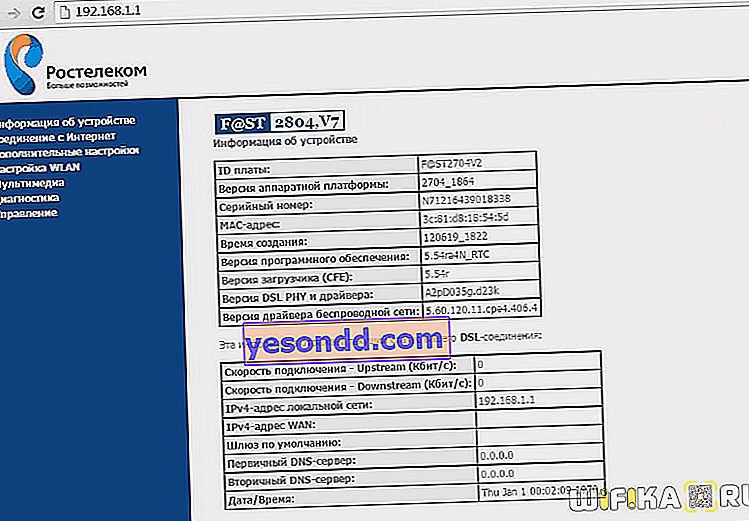
ماذا لو لم يدخل الكمبيوتر في إعدادات Rostelecom؟
على الرغم من بساطة الإجراءات ، في بعض الأحيان تحدث مشكلة أنه حتى بعد اتباع جميع الخطوات بشكل صحيح ، لا يمكن للكمبيوتر إدخال إعدادات جهاز توجيه Rostelecom. في الحالة التي يكون فيها هذا موجهًا جديدًا وأنت تتصل به وتهيئته لأول مرة ، فإن أسهل طريقة هي إجراء إعادة تعيين كاملة لمعلمات المصنع باستخدام زر "إعادة تعيين" على الجهاز.
إذا لم تتمكن من الدخول إلى حسابك الشخصي ، ولكنك لا ترغب في إسقاط إعدادات Rostelecom من جهاز التوجيه ، فاقرأ التعليمات المنفصلة لتصحيح هذا الخطأ.
ما هي كلمة المرور لدخول جهاز التوجيه Rostelecom؟
في أجهزة توجيه Rostelecom ، يكون زوج كلمة مرور تسجيل الدخول الافتراضي هو admin-admin. إذا لم يكن مناسبًا ، ونسيت كلمة المرور الحقيقية ، فأنت بحاجة إلى إعادة تعيين الإعدادات ومشاهدة كلمة المرور الافتراضية ، المشار إليها على الملصق الموجود على الغلاف السفلي.
إعداد الإنترنت على جهاز توجيه Rostelecom عبر ADSL
ننتقل الآن إلى قسم "الإعدادات الإضافية - خدمة WAN" ونرى ما إذا كان هناك جدول يحتوي على خطوط مملوءة. إذا كان هناك ، فضع علامة على "حذف" وانقر على الزر الذي يحمل نفس الاسم.
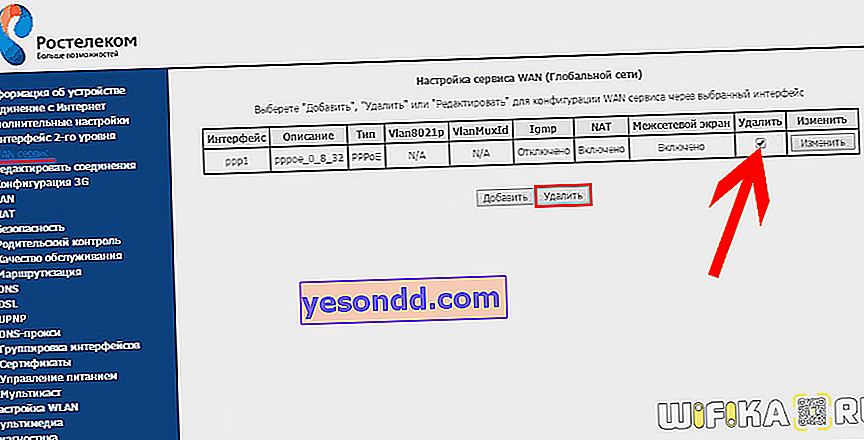
بعد ذلك ، افتح قسم "واجهة المستوى الثاني" واحذف أيضًا الصفوف من الجدول
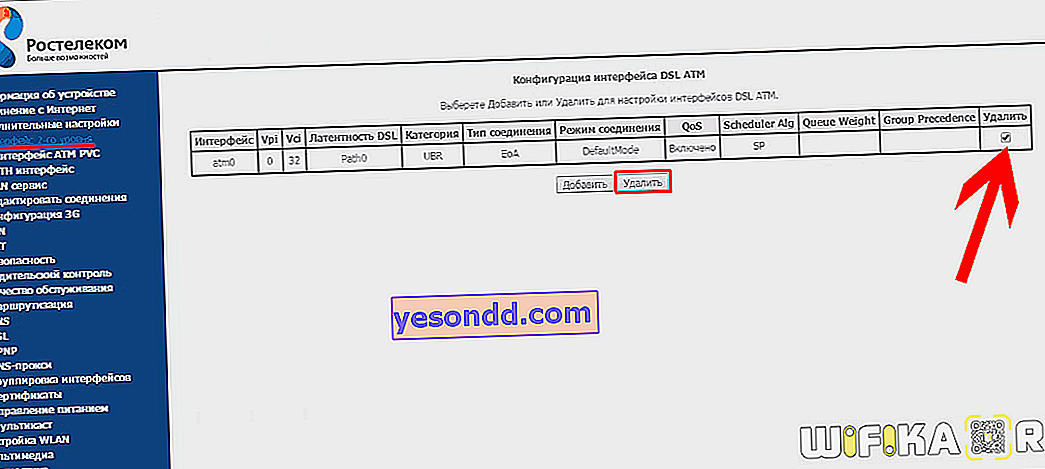
بعد ذلك نضغط هنا على زر "إضافة" وبدون تغيير أي شيء نضغط على "تطبيق / حفظ"
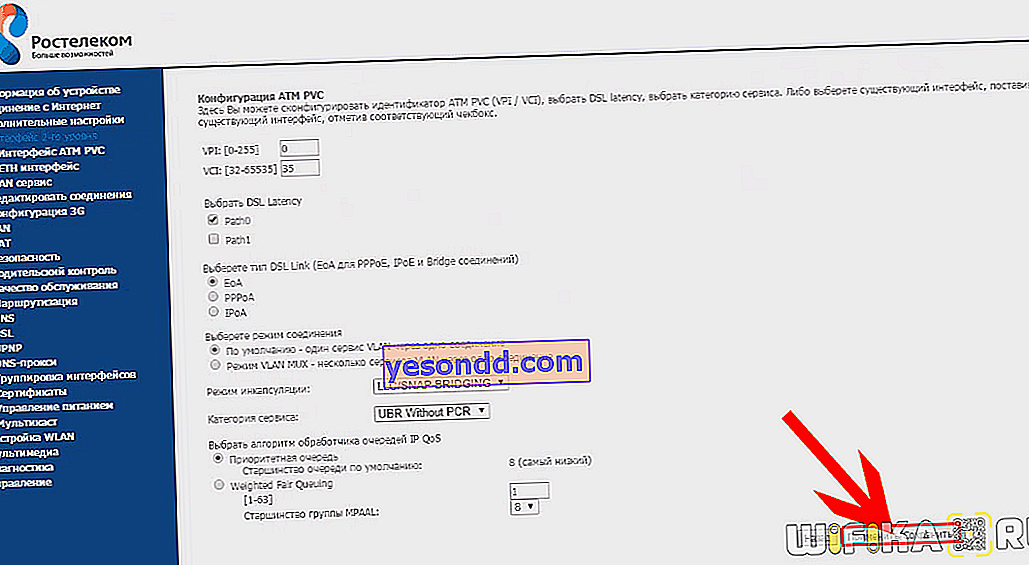
بعد ذلك ، انقر مرة أخرى على "إضافة" وقم بتغيير قيمة VCI إلى "38" ، وبعد ذلك نقوم بحفظ الإعدادات. نتيجة لذلك ، يجب أن تحصل على لوحة من سطرين.
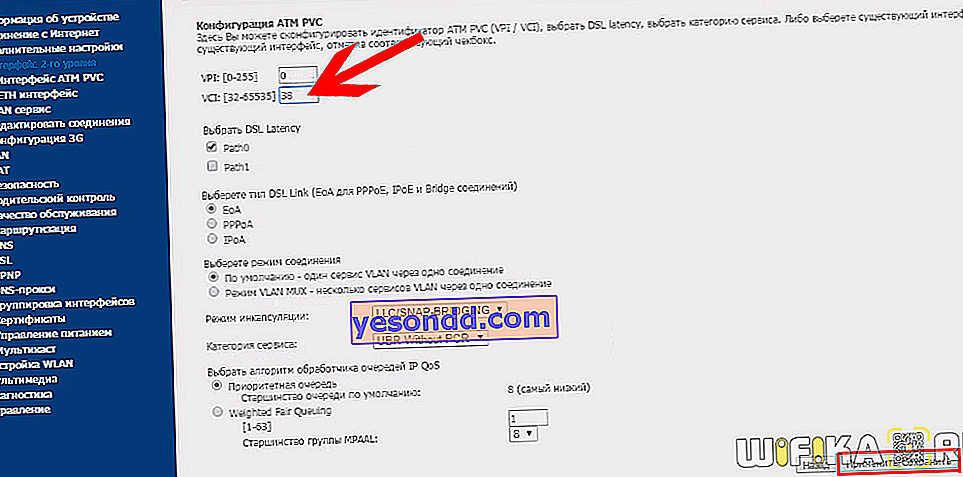
انتقل الآن إلى "خدمة WAN" ، وانقر فوق "إضافة" ، وفي الصفحة الجديدة - "التالي"
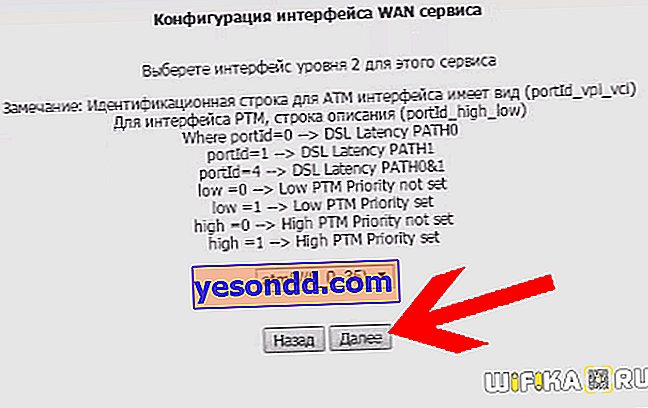
في الصفحة التالية ، حدد PPP عبر Ethernet (PPPoE)
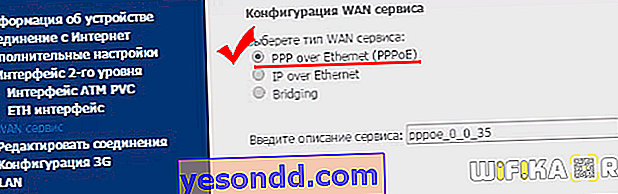
بعد ذلك ، أدخل اسم المستخدم وكلمة المرور الخاصين بك ، وفي "PPPoE service name" أدخل "NET"

نضغط على "التالي" وفي الخطوة التالية ، بدون تغيير أي شيء أيضًا.

ثم "تطبيق / حفظ"
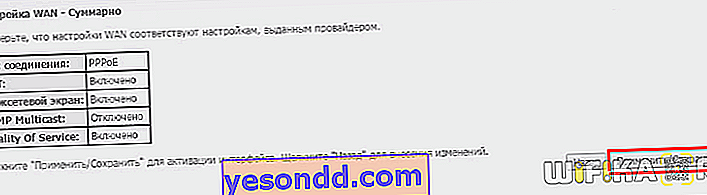
الصبر - لم يتبق الكثير. الآن انقر فوق "إضافة" مرة أخرى ، ثم "التالي" ، ضع علامة اختيار على "الجسور" ، ثم احفظ.

أخيرًا ، انتقل إلى قسم "واجهات التجميع" وانقر على "إضافة"
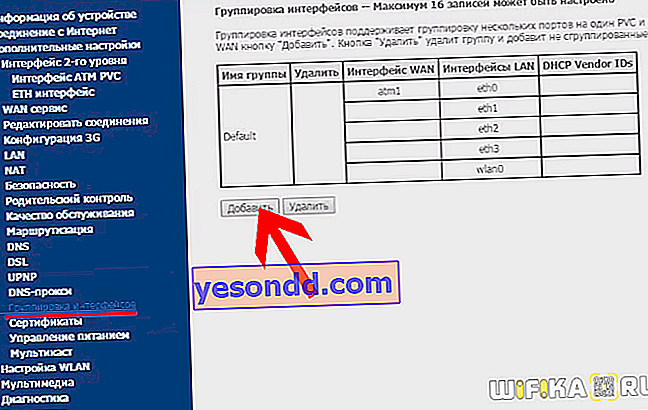
هنا
- تعيين اسم المجموعة "TV"
- استخدم السهم لنقل القيمة "br_0_0_38 / atm1" إلى العمود الأيسر
- وفي المجموعة التالية ، نفعل الشيء نفسه مع القيمة "eth3"
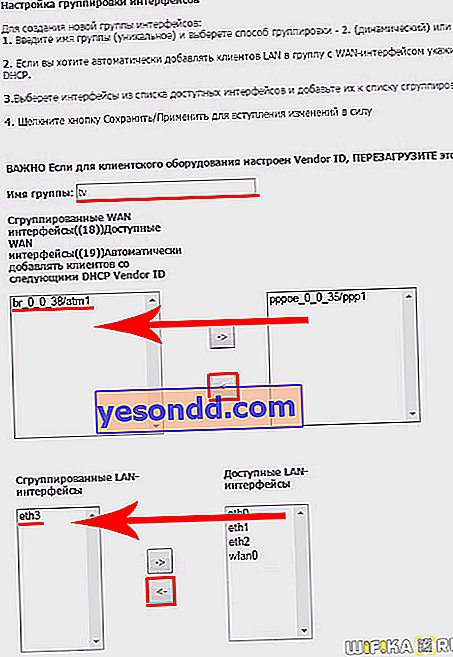
ثم ننقذ.
توصيل جهاز توجيه Rostelecom بالإنترنت عبر Ethernet من خلال حسابك الشخصي
إذا كان لديك نوع اتصال Ethernet ، فسنقوم أولاً بمسح جميع الجداول في عناصر "الإعدادات الإضافية - خدمة WAN" و "واجهة الطبقة الثانية".
ثم انتقل إلى قسم "ETH-interface" وانقر على زر "Add"

نقوم بتنشيط مربع الاختيار الموجود على عنصر "WLAN MAX" ونطبق.
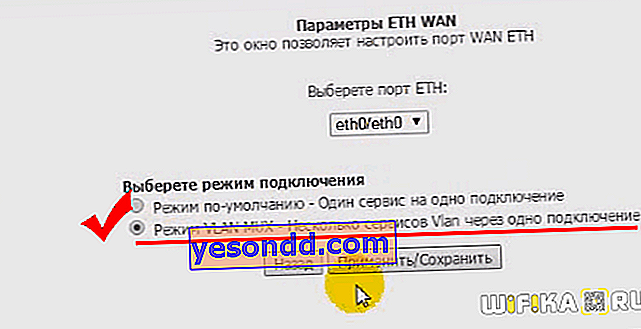
انتقل الآن إلى "خدمة WAN" وأضف خطوط PPPoE و Bridging هناك - تمامًا كما كانت في الحالة الأولى مع إعدادات ADSL.
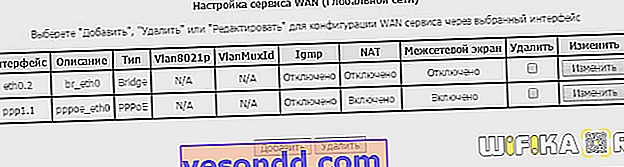
في الخطوة الأخيرة ، في "واجهات التجميع" ، حدد الاسم "TV" وانقل القيمتين "br_eth0 / eth0.2" و "eth3" إلى العمود الأيسر
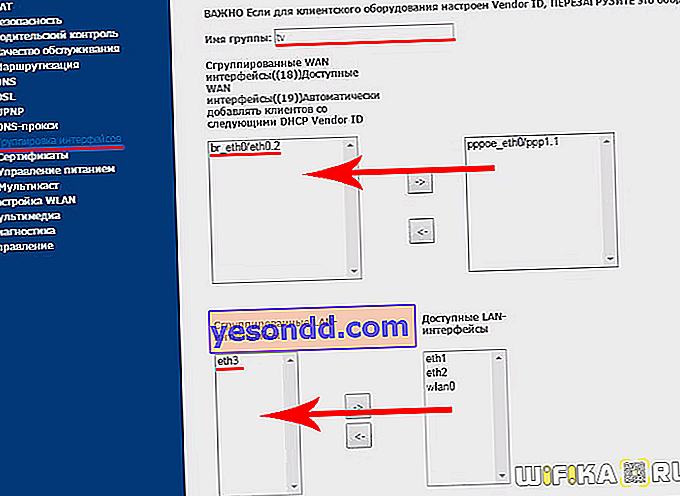
كيفية إعداد شبكة wifi على جهاز توجيه Rostelecom؟
دعنا ننتقل إلى إعداد شبكة Rostelecom Wi-Fi على جهاز توجيه Sagemcom. للقيام بذلك ، انتقل إلى "إعدادات WLAN" ، حيث قمنا بتعيين اسمنا (SSID) للشبكة اللاسلكية ، ثم قم بحفظ التكوين.
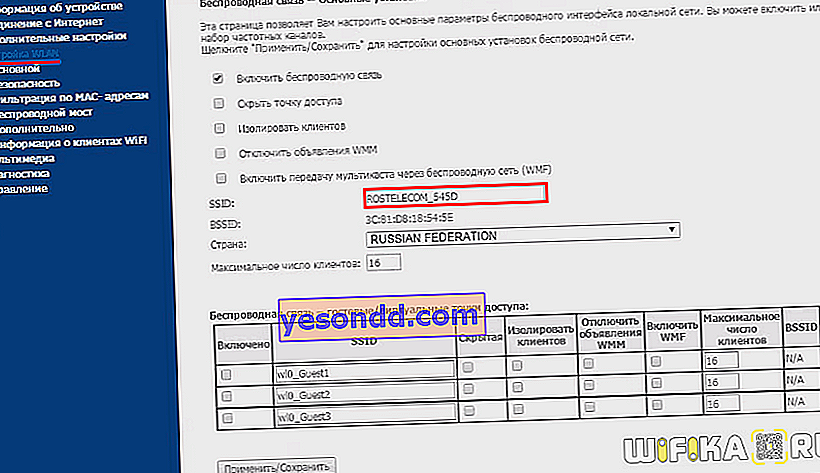
بعد ذلك ، انتقل إلى قائمة "الأمان" ، واضبط نوع تشفير WPA2 / PSK وقم بتعيين كلمة مرور.
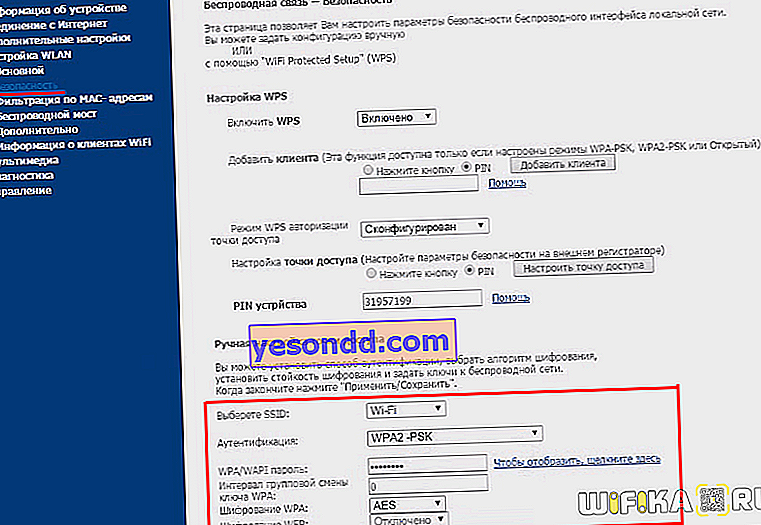
قم بتسجيل الدخول إلى جهاز التوجيه Rostelecom من الهاتف
من أجل إدخال إعدادات جهاز توجيه Rostelecom من هاتفك ، يمكنك استخدام أي متصفح محمول بنفس الطريقة - Google Chrome ، Opera ، Safari ، Mozilla Firefox ، إلخ. تم تكييف واجهة الويب الخاصة بالحساب الشخصي مع شاشة الهاتف الذكي الصغيرة. ثم نقوم أيضًا بإدخال عنوان IP 192.168.0.1 أو 192.168.1.1 وتسجيل الدخول وكلمة المرور ثم عن طريق القياس بجهاز كمبيوتر.
هذا كل شئ. أنشأنا جهاز توجيه wifi خاص بنا من Rostelecom بدون مساعدة الدعم الفني ، مما يوفر مبلغًا معينًا من المال. دعونا نأمل في أن يبدأ المزود في المستقبل القريب في أن يكون أكثر ولاءً واهتمامًا بعملائه ، ولن تضطر إلى البحث بشكل يائس عن حل لمشكلة الوصول إلى الإنترنت بنفسك دون انتظار المساعدة المهنية.
إذا كنت ترغب في ذلك ، يمكنك تغيير جهاز توجيه Sagemcom إلى نفس TP-Link أو Asus أو D-Link أو Zyxel. الشيء الرئيسي الذي يجب الانتباه إليه هو أن الجهاز الذي ستشتريه هو موجه ADSL ، وليس جهازًا عاديًا.
فيديو حول كيفية إدخال إعدادات جهاز التوجيه Rostelecom - 192.168.1.1
بدلا من الاستنتاج
بالمناسبة ، لديّ حالة رائعة أخرى مرتبطة بهذه الشركة. كنت أرغب في توصيل تلفزيون الكابل. ونظرًا لأن هاتفي يعمل بالفعل منهم ، وقدموا خصمًا لعملائهم ، فقد قدمت تطبيقًا من خلال الموقع الإلكتروني. بعد يوم واحد ، اتصلوا بي ، وعرضوا الاتصال بالإنترنت أيضًا ، وقلت إن لدي بالفعل الإنترنت ، وأحتاج إلى التلفزيون. قال عامل الهاتف إنه لا يعرف ما إذا كان هذا ممكنًا وأنه سيتصل في غضون يومين ويقولون بالتأكيد. مر أسبوع ، قمت بإصدار وتوصيل تلفزيون في شركة أخرى. مر شهر (!) ، لقد تمكنت بالفعل من نشر حوالي 10 مقالات على هذا الموقع ، عندما اتصلوا بي فجأة من Rostelecom وقالوا إنهم يستطيعون أن يجعلوني كابلًا منفصلاً ... ... هؤلاء هم الرجال ...
